第一步:新增商品
1.新增商品項目
前往 GOGOSHOP後台 > 商品管理 > 商品 點擊 新增商品,依需求填寫銷售資訊、商品介紹、加購/贈送、管理設定等資訊區塊, 填寫完成後務必點擊儲存按鈕。
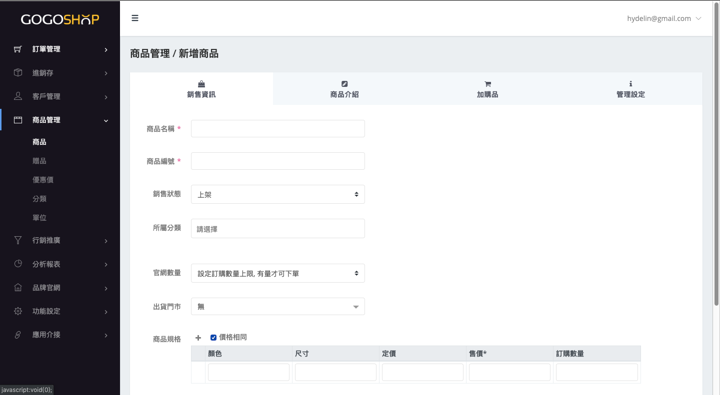
上架商品前,至少須填寫銷售資訊及商品介紹的基本欄位
2.填寫銷售資訊
商品圖
商品圖允許上傳格式有 JPG、PNG、GIF,每張圖片大小限制為 2MB,最多可上傳13張,第一張圖片為列表頁首圖。你可直接用滑鼠拖曳交換圖片順序,或點擊圖片右上方的「X」刪除圖片。
如果有更新圖片的動作,務必點擊儲存按鈕,圖片才會上傳成功。
基本資訊
填寫商品名稱與商品編號,且商品編號不可重複。
商品網址
可以選擇使用系統預設網址或自訂網址。
限購數量
可以選擇使用系統預設數量(系統預設數量將使用 購物設定 中 每件商品最多購買數量 的數值)或自訂數量。
所屬分類
新增分類可從下拉選單中點擊 新增選項 來建立分類。
如果商品分類有使用主、次分類,請務必將商品選擇全部相關分類。
銷售狀態
共有上架、待上架和下架三種狀態,其中「待上架」可以額外設定自動上/下架時間。
庫存政策
可選擇不追蹤或追蹤庫存數量。
一般來說,接單生產商品、虛擬商品,可選擇「不追蹤庫存」;在庫商品、限量預購商品,可選擇「追蹤商品庫存」或「追蹤門市庫存」。
安全庫存
如果有設置安全庫存數量,在 GOGOSHOP後台 > 商品管理 > 商品庫存 可查詢低於安全庫存的商品。
追蹤門市
如果庫存政策選擇「追蹤門市庫存」,此欄位為必填,可同步網站與所選門市的庫存數量。
規格與價格
如商品有多種規格,可直接新增多種規格,並可設定價格;點選商品規格旁邊的 +(加號) 便可新增規格;若無規格請保持空白。
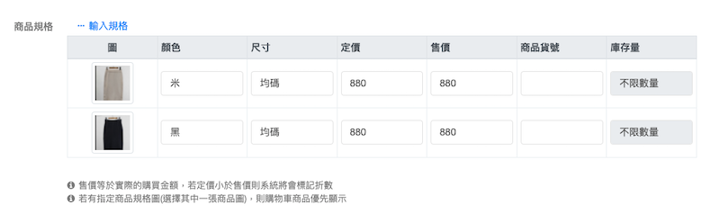
3.商品介紹
多媒體
系統支援 Youtube影片置入,只要輸入對應的Youtube影片網址,就能將影片置入縮圖列中。
商品特色
商品特色以簡短文字段落讓客戶快速瞭解商品;同時也作為 SEO 描述(Meta Description),讓你的商品特色更有機會正確出現在搜尋結果中。
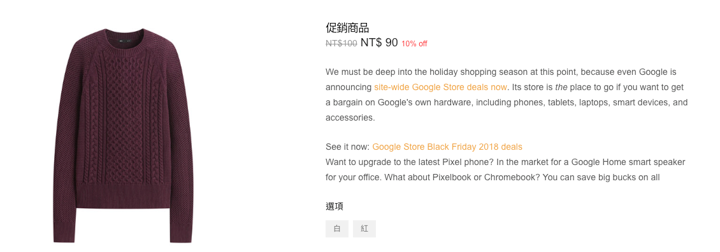
商品內文
如果你的商品有豐富的圖文介紹、操作方式、退換貨說明等,可新增更多頁籤呈現資訊,方便客戶可切換與瀏覽。
- Step1:新增頁籤

- Step2:填寫頁籤名稱
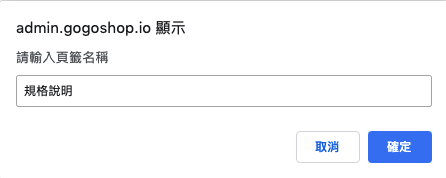
- Step3:填寫頁籤內容
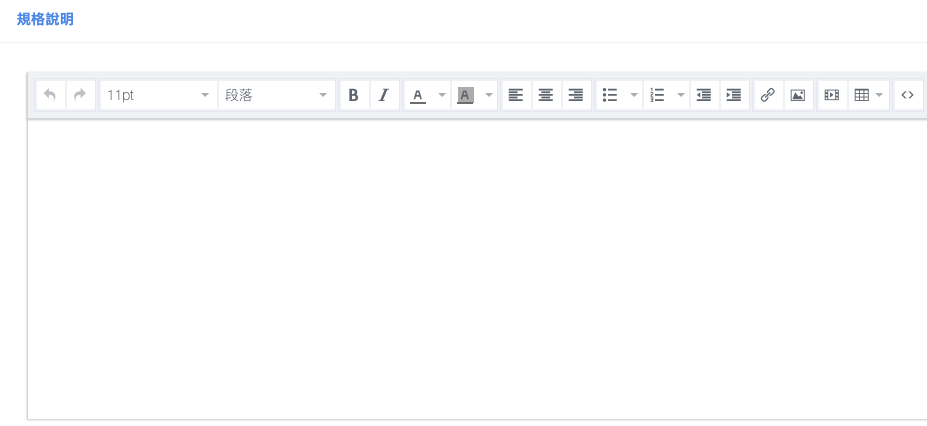
網頁描述(Meta Description)
網頁描述為商品內容的精簡敘述;該欄位資訊可能會出現於搜尋結果中,而合適的描述可幫助搜尋使用者決定是否進入該頁面
了解更多 SEO 觀念請參考 電商開店的商品文案SEO。
4.進階設定
訂購備註
啟用訂購備註功能,讓客戶在下單時可以填寫備註資訊。
不二價
不二價之商品將自動排除於折價活動功能(包含折扣活動、一頁購物)。
隱藏賣場
隱藏賣場將不會出現在搜尋引擎結果、站內搜尋結果、與全商品列表。
文字標籤
讓訪客在商品列表更容易注意到此商品, 例如輸入「新品」、「熱賣」…等文字。
搜尋關鍵字
可輸入此商品常被搜尋的關鍵字,以提高網站內被搜尋到的機率。
排序
商品列表的熱門商品排序,可以將特定商品排在最前或最後的位置。
限用物流
當購物車有此商品時,只可選擇哪些物流方式。
額外的Facebook目錄資料
可額外新增或覆寫系統產生Facebook目錄資料欄位,所有欄位請參考Facebook目錄資料規格。
額外的Google產品資料
可額外新增或覆寫系統產生Google產品資料欄位,所有欄位請參考Google產品資料規格。
5.加購品與贈品
加入其他商品作為加購(可另外設定加購價並設定限購1件)或直接勾選作為「贈品」。
6.進銷存
若該商品需要使用進銷存管理,可填寫商品相關資訊。
7.儲存
儲存後,你可繼續新增商品,或直接進行 第二步:物流設定
相關文章
-
第一步:新增商品
-
第二步:物流設定
我們提供多個國家與送貨方式的設定。你可以自訂物流方式名稱,另外也有給客戶選擇地點取貨的方式,包含超商取貨(限台…
-
第三步:金流設定
線上付款是網路開店必要的功能,我們提供綠界、藍新、PChomePay、TapPay、LINE Pay、街口支付…
-
第四步:購物設定
前往 GOGOSHOP後台 > 功能設定 > 購物設定 顯示/隱藏活動代碼輸入欄 允許客戶在購物車…
-
第五步:首頁規劃
前往 GOGOSHOP後台 > 品牌官網 > 首頁 上傳 Logo 與 favicon 如果你希望…
-
《開店囉-選擇您的開店方案》
GOGOSHOP提供線上訂閱服務,完成付款後即立刻開通商店。 1.開始選擇開店方案 登入GOGOSHOP後台,…
立即免費試用30天
0 抽成、免成交費,現在就開始
請放心,我們不會預先收取任何款項費用